Aplica a
- Enterprise
Capacidades
¿Quiénes pueden usar esta capacidad?
- Administrador del sistema
Configurar controles de gestión para un plan Empresarial
Como administrador del sistema, puede configurar la política de uso compartido seguro en sus controles de gestión para administrar cómo trabajan los usuarios en Smartsheet.
Acerca de la política de uso compartido seguro
La política de uso compartido seguro le permite crear una lista de usuarios y dominios aprobados para compartir elementos. Puede aplicar esta política a hojas, formularios, informes, flujos de trabajo, WorkApps y paneles. Por ejemplo, la política puede evitar que los usuarios compartan, envíen correos electrónicos o ejecuten flujos de trabajo con cualquier persona que no esté en la lista de uso compartido seguro.
También puede restringir la capacidad de los usuarios no autorizados para realizar las siguientes acciones:
- Compartir hojas y espacios de trabajo
- Enviar filas
- Usar la opción Enviar enlace al formulario dentro del enlace al formulario
- Agregar usuarios a su plan
- Agregar usuarios a grupos
Las listas de usuarios y dominios aprobados también restringen el correo electrónico, lo que significa que los usuarios no podrán enviar correos electrónicos de Smartsheet a dominios y correos electrónicos restringidos.
Qué esperar
Después de activar la política de uso compartido seguro en el Centro de administración, tendrá disponibles las siguientes dos hojas:
- Una para la lista de dominios
- Una para la lista de usuarios (correos electrónicos permitidos)
Estas son hojas estándar que puede editar y compartir con otros usuarios. Sin embargo, es aconsejable compartirlas solo con alguien en quien confíe para administrar la lista de uso compartido seguro. Contienen ocho columnas generadas de forma automática que están bloqueadas de manera predeterminada. Contienen ocho columnas generadas de forma automática que están bloqueadas de manera predeterminada; se recomienda no cambiarlas para evitar comprometer los permisos o flujos de trabajo existentes y también para evitar problemas con futuras mejoras en la función.
- Dominios o correos electrónicos con permiso de uso compartido
- Exento del requisito de cuenta corporativa
- Exento del requisito de MFA
- Modificada por
- Modificada el
- Creado por
- Creada el
- Notas
Además, se genera de forma automática un nuevo espacio de trabajo de configuración del administrador para que pueda almacenar ambas hojas. Tenga en cuenta que los datos que ingresa en estas hojas se sincronizan con la lista de exenciones, que se utiliza para administrar el uso compartido externo.
Limitaciones conocidas
- Los administradores del sistema que se agreguen a Smartsheet en el futuro no obtienen acceso de forma automática a la lista de uso compartido seguro. Un administrador del sistema existente debe compartir con ellos las hojas (o el espacio de trabajo) de uso compartido seguro.
- Después de modificar la política de uso compartido seguro, los cambios pueden demorar hasta tres minutos en aplicarse.
- Ambas hojas solo admiten hasta 20 000 filas. Es posible que note pequeños retrasos durante la aplicación de la política si está trabajando con más de 20 000 entradas.
- Los cambios en las hojas de uso compartido seguro no desencadenan de forma automática una notificación, pero se recomienda agregar un flujo de trabajo para desencadenar una notificación sobre los cambios en las hojas.
Otras cuestiones para tener en cuenta
- Puede administrar la lista de uso compartido seguro mediante programación con el comando API de hoja.
- Debe agregar subdominios a la lista autorizada de manera individual. Por ejemplo, si agrega “empresa.com” a la lista autorizada, no se agregará “portal.empresa.com” a dicha lista. Debe agregar ambos dominios.
- Una vez habilitadas, las capacidades de uso compartido seguro restringirán quiénes pueden recibir correos electrónicos de notificación de inserción móvil.
- Puede auditar la lista de uso compartido seguro a través del Informe de acceso a hojas y usar el registro de actividad de la hoja para comprobar quién hizo cambios en las hojas.
- Tras la activación, todos los administradores del sistema del plan reciben permisos de administrador en ambas hojas vinculadas a la lista de uso compartido seguro. También reciben una notificación cuando se activa o se desactiva la política.
Configurar. modificar o desactivar una lista aprobada de uso compartido de dominios
Configure una lista autorizada para asegurarse de que las otras personas puedan compartir los recursos solo con personas que tengan una dirección de correo electrónico de la empresa. También puede restringir el uso compartido por dominio o por direcciones de correo electrónico específicas.
Debe agregar y validar al menos un dominio antes de activar el uso compartido seguro; de lo contrario, los usuarios no podrán compartir recursos con nadie más, ni siquiera con las personas de su organización.
Para configurar la política, realice los siguientes pasos:
- Vaya al Centro de administración y seleccione el ícono del menú en la esquina superior izquierda.
- Vaya a Controles de gestión.
- Seleccione Administrar en el mosaico Política de uso compartido seguro.
- Deslice el botón para activar la política.
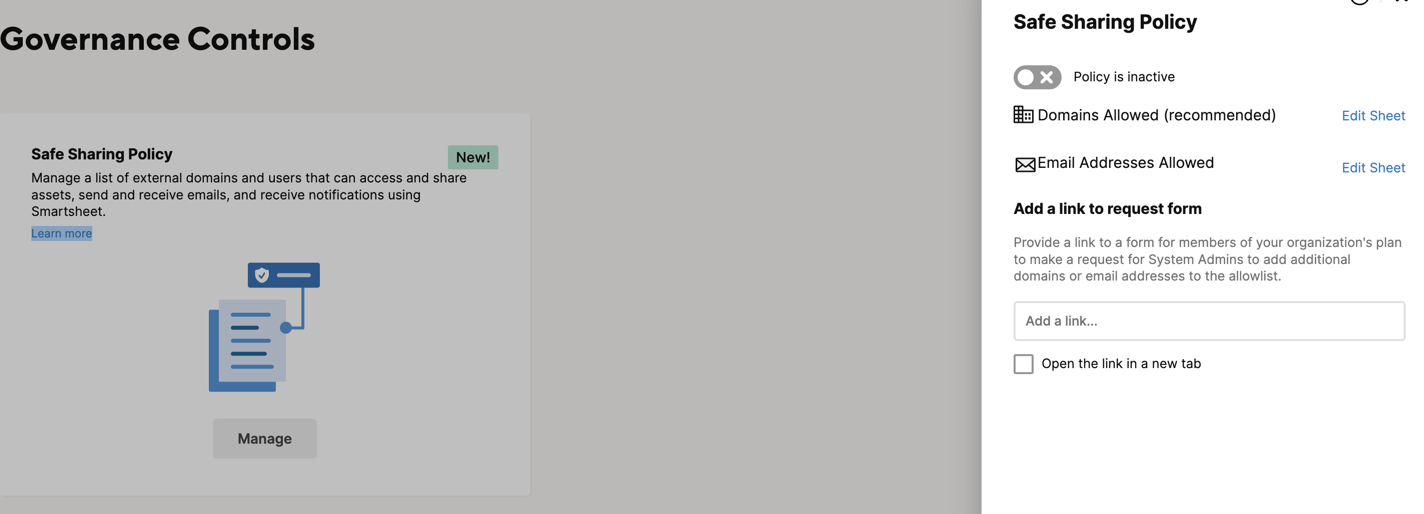
Habilitar solicitudes para dominios adicionales
Cuando activa el uso compartido seguro, puede compartir un enlace a un formulario. Mediante este formulario, los miembros del plan de su organización pueden solicitar que los administradores del sistema agreguen otros dominios o direcciones de correo electrónico a la lista autorizada. Puede usar el campo Ingresar URL aquí para este fin.
Aparece un enlace en una ventana de Smartsheet cada vez que alguien intenta compartir un elemento o enviarlo por correo electrónico de Smartsheet a una persona cuya dirección de correo electrónico no forme parte de la lista autorizada.
El enlace puede ser una de las siguientes opciones:
- La URL de un sistema existente que utiliza su organización (por ejemplo, un sitio de tickets de TI)
Los elementos de Smartsheet que se compartieron antes de que se habiliten las restricciones de dominio seguirán siendo de uso compartido para quienes no formen parte de los dominios aprobados. Puede generar un Informe de acceso a hojas para ver los elementos compartidos.
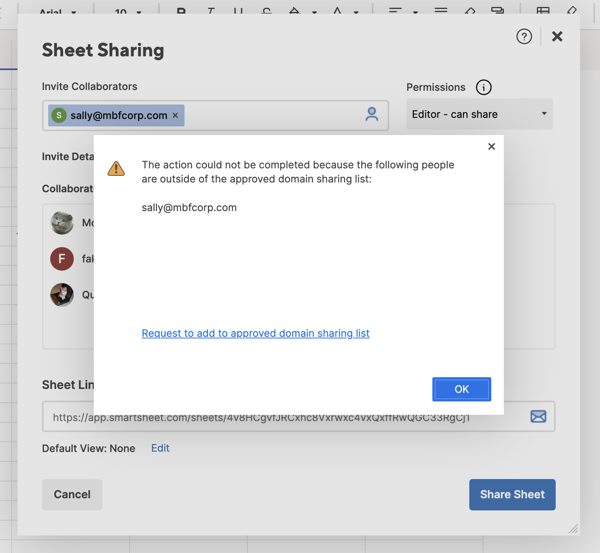
Para editar su lista de permitidos
- Vaya al Centro de administración y seleccione el ícono del menú .
- Vaya a Controles de gestión.
- Seleccione Administrar en el mosaico Política de uso compartido seguro.
- Seleccione Editar hoja en la lista que desea editar:
- Dominios permitidos
- Direcciones de correo electrónico permitidas
- Agregue, edite o elimine dominios y direcciones de la lista.
Al agregar dominios, no incluya el signo @. Por ejemplo, @domain.com debe ingresarse como domain.com.
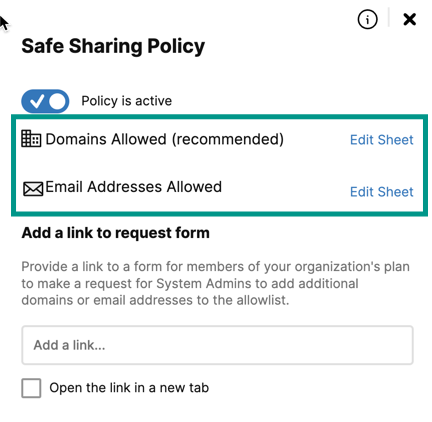
Si eliminó por accidente la lista de uso compartido seguro, tiene 30 días para recuperarla de la papelera de reciclaje.
Para desactivar el uso compartido seguro, realice los siguientes pasos:
En el panel derecho de la Política de uso compartido seguro:
- Deslice el botón para desactivar la política.
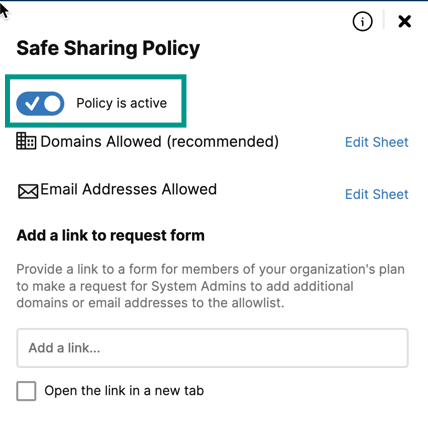
Deshabilitar la política de uso compartido seguro en su plan permite a los usuarios compartir elementos de Smartsheet con cualquier persona ajena a la organización.
Lista de uso compartido seguro y aplicaciones premium
Otras aplicaciones premium pueden integrarse indirectamente en la lista de uso compartido seguro o no son necesarias.
| Aplicación premium | Integración en la lista de uso compartido seguro |
|---|---|
| Brandfolder | Según la configuración del administrador, los usuarios pueden compartir recursos de forma privada o pública como enlace. No existe una integración para la lista de uso compartido seguro. |
| Bridge | Bridge admite la lista de uso compartido seguro a través de módulos en flujos de trabajo de Bridge. |
| Calendario | Calendario admite la lista de uso compartido seguro. |
| Control Center | No existe una integración para la lista de uso compartido seguro. |
| DataMesh | DataMesh hereda los permisos de acceso y la lista de uso compartido seguro del usuario que inició sesión. Se respetan ambos durante la creación y transferencia de configuraciones de DataMesh. |
| Data Shuttle | No hay un modelo de uso compartido para Data Shuttle. |
| Data Tables | Solo puede compartir recursos con otras personas dentro de la misma empresa, por lo que no necesita la lista de uso compartido seguro. |
| Dynamic View | Dynamic View admite la lista de uso compartido seguro. |
| Pivot | Pivot solo utiliza hojas que admiten la lista de uso compartido seguro. |
| Resource Management | Solo puede compartir informes de Resource Management con otros usuarios de Resource Management a través de un enlace. No existe una integración para la lista de uso compartido seguro. |
Administrar las opciones de autenticación
Todos los clientes de Smartsheet pueden iniciar sesión con su dirección correo electrónico y contraseña, o pueden elegir entre distintas opciones de SSO. Los administradores del sistema pueden desactivar cualquiera de estas opciones de inicio de sesión si lo desean.
Para modificar la forma en que las personas inician sesión en Smartsheet, realice lo siguiente:
- En Centro de administración, seleccione el ícono de Menú en la esquina superior izquierda.
- Vaya a Configuración > Autenticación.
- Seleccione Administrar opciones de SSO federado.